发布时间 :2024-05-10 12:03:07

浏览 : 559
在数字化时代,录屏取证已成为维护权益的重要手段。为确保取证过程的权威性与无可争议性,联合信任可信时间戳技术为录屏取证提供了强有力的支持。

使用“权力卫士”进行录屏取证,可以按照以下步骤进行:
打开“权力卫士”应用,进入主界面。
在主界面上,选择右下角的【个人中心】并点击跳转进入该界面。
在【个人中心】界面,选择右上角的【设置图标】并点击跳转进入设置界面。
在设置界面中,找到并点击【录屏取证设置】选项,进入录屏取证设置界面。
在录屏取证设置界面中,找到并点击【使用经典版录屏】选项,完成设置操作。
完成上述步骤后,你就可以使用“权力卫士”进行录屏取证了。在录屏过程中,确保你的操作过程完整且符合法律规定,以确保录屏取证的合法性和有效性。如果在使用过程中遇到任何问题,建议查阅“权力卫士”的官方帮助文档或联系客服寻求帮助。
更多教程,请观看下方产品操作指引或者联系时间戳官方客服进行咨询!

推荐指数 :





立即使用
权利卫士取证APP是一个专门用于取证和记录法律或权益相关事件的应用程序。这种类型的应用程序通常用于捕获图像、音频、视频或文字信息,以便将其作为法律案件的证据或用于权益保护的目的。
录屏取证手机端 :
录屏功能可以记录手机屏幕上发生的一切,包括应用程序的使用、聊天记录等。这可以用于捕捉电子数据的完整画面。形成不可串改伪造的固定文件
录屏取证手机端操作指引 :
步骤一:下载和注册
访问联合信任官网(https://www.tsa.cn/)或应用市场,搜索关键词“权利卫士”
下载并安装该应用。打开应用后,进行注册并完成实名认证。
步骤二:开始录屏取证
启动"权利卫士"应用程序,并手动刷新地理位置信息,确保地理位置准确。在应用程序界面上选择【录屏取证】选项。填写证据名称或描述,以便将来更轻松地识别和管理证据。
步骤三:录制取证过程
点击开始录制按钮,"权利卫士"将开始录制您接下来的操作过程。在此期间,可以执行需要记录的操作和事件。
步骤四:保存证据
录制完成后,您可以在应用程序的证据列表中查看刚刚录制的证据。这包括了录制视频以及相关的时间戳认证证书。为了保护证据免受丢失或损坏的风险,建议您选择将证据上传至云端存储。
步骤五:验证证据
在取证完成后,或在将证据提交给法院之前,您可以使用"权利卫士"应用程序中的验证功能,或者访问电脑端验证中心(https://v.tsa.cn/)来验证证据的真实性和完整性。请注意,取证视频作为证据原件,不能进行任何形式的修改,以确保验证的准确性。
步骤六:提交证据
经过可信时间戳固化后的证据是以电子数据形式存在的,因此,您应当按照法律规则,将证据提交给司法机构。通常,您可以选择将证据以光盘、U盘等合法证据形式提交给相关法院,或直接上传到司法机构的证据系统。

线上线下,手机取证





立即使用
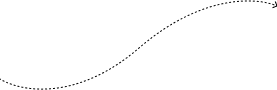

扫码下载

2023-09-25 14:19:52
2024-05-06 13:45:56
2023-09-25 14:19:58
2023-09-25 14:19:56

2023-10-12 11:55:22
2023-09-25 14:19:50
2023-10-12 11:55:20
2023-10-12 16:34:34

2023-09-14 09:50:51
2023-09-14 14:13:37
2023-09-14 14:19:50
2023-10-12 13:54:01

或留下您的联系方式 , 稍后我们将联系您
留言
![]()
APP下载
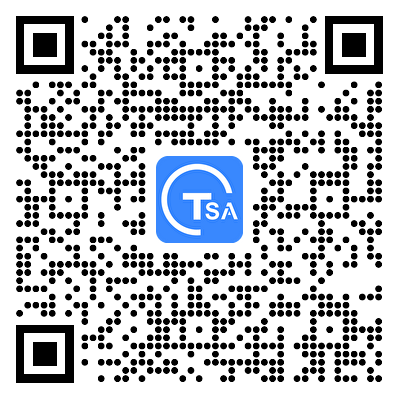
扫码下载权利卫士APP
![]()
电话客服
![]()
微信客服

扫码添加客服微信
![]()
在线留言